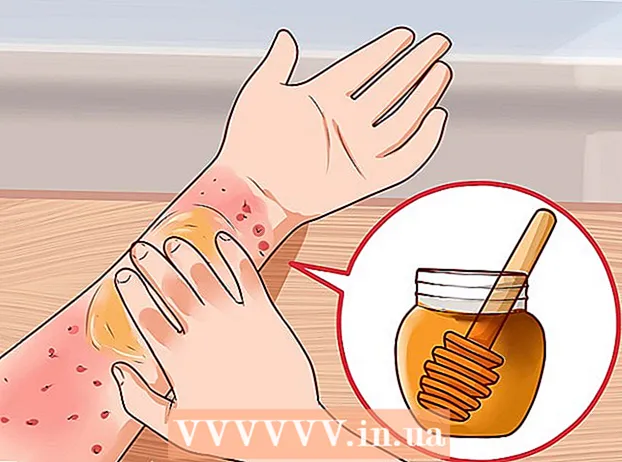Аутор:
Joan Hall
Датум Стварања:
4 Фебруар 2021
Ажурирати Датум:
28 Јуни 2024
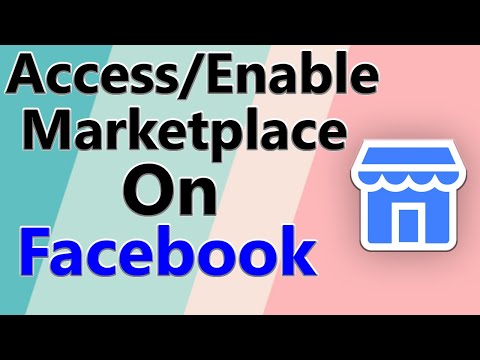
Садржај
Овај чланак ће вам показати како да креирате Фацебоок пост (мобилна апликација и веб локација). Публикације могу садржати текст, фотографије, видео записе и геоподатке. Публикација се може оставити на вашој страници, на страници пријатеља или на страници групе у којој сте члан.
Кораци
Метод 1 од 2: На мобилном телефону
 1 Покрените Фацебоок. Фацебоок икона изгледа као бело "ф" на тамноплавој позадини. Ако се аутоматски пријавите на свој налог, одмах ћете се наћи на свом Невс Феед -у.
1 Покрените Фацебоок. Фацебоок икона изгледа као бело "ф" на тамноплавој позадини. Ако се аутоматски пријавите на свој налог, одмах ћете се наћи на свом Невс Феед -у. - У супротном, унесите своју адресу е -поште (или телефонски број) и лозинку, а затим додирните Пријава.
 2 Отворите страницу на којој желите да објавите. Редослед радњи зависи од тога где тачно желите да направите публикацију:
2 Отворите страницу на којој желите да објавите. Редослед радњи зависи од тога где тачно желите да направите публикацију: - Ваша страница - на врху Невс Феед -а.
- Страница пријатеља - Додирните траку за претрагу при врху екрана, унесите име пријатеља, додирните његово име, а затим додирните слику профила.
- Страница групе - славина ☰, изаберите картицу Групе, а затим додирните жељену групу.
 3 Додирните поље да бисте креирали пост на врху фида вести. Ако желите да објавите на страници пријатеља, ово поље ћете пронаћи испод одељка са фотографијама на врху његове странице. Ако ћете креирати пост на страници групе, поље ће се налазити одмах испод насловнице.
3 Додирните поље да бисте креирали пост на врху фида вести. Ако желите да објавите на страници пријатеља, ово поље ћете пронаћи испод одељка са фотографијама на врху његове странице. Ако ћете креирати пост на страници групе, поље ће се налазити одмах испод насловнице. - Можда ће унутар поља бити израз: "Напиши нешто ...", или: "Шта је ново код вас?"
 4 Отпремите фотографију или видео запис. Додирните Фотографија / Видео на средини екрана за креирање поста, затим изаберите фотографију или видео запис који желите да отпремите и додирните Готово. Ово ће додати фотографију или видео запис у ваш пост.
4 Отпремите фотографију или видео запис. Додирните Фотографија / Видео на средини екрана за креирање поста, затим изаберите фотографију или видео запис који желите да отпремите и додирните Готово. Ово ће додати фотографију или видео запис у ваш пост. - Додирните више фотографија или видео записа да бисте их преузели одједном.
- Прескочите овај корак ако ће ваш пост садржавати само текст.
 5 Додајте текст свом посту. Додирните поље за унос текста, а затим унесите текст поста.
5 Додајте текст свом посту. Додирните поље за унос текста, а затим унесите текст поста. - Додирните обојени круг дуж екрана за обојену позадину вашег поста. Позадине у боји се могу додати само публикацијама које имају 130 знакова или мање.
 6 Славина Довршите свој пост у центру екрана. Након тога, на екрану ће се појавити неколико опција:
6 Славина Довршите свој пост у центру екрана. Након тога, на екрану ће се појавити неколико опција: - Фотографија / видео - додајте још фотографија и видео записа.
- Означите посету - ова опција вам омогућава да додате адресу или геоподатке у публикацију.
- Осећања / радње / налепнице - ова опција вам омогућава да додате осећања, радње или емотиконе.
- Означите пријатеље - помоћу ове опције можете додати корисника овој публикацији, тако да ће се публикација појавити и на његовој страници.
 7 Кликните на опцију да бисте свом посту додали нешто. Овај корак је потпуно необавезан. Ако не желите ништа друго да додате у пост, пређите на следећи корак.
7 Кликните на опцију да бисте свом посту додали нешто. Овај корак је потпуно необавезан. Ако не желите ништа друго да додате у пост, пређите на следећи корак.  8 Додирните дугме Деле ово у горњем десном углу екрана. Ово ће створити пост и додати га на тренутну страницу.
8 Додирните дугме Деле ово у горњем десном углу екрана. Ово ће створити пост и додати га на тренутну страницу.
Метод 2 од 2: На рачунару
 1 Идите на Фацебоок. Унесите хттпс://ввв.фацебоок.цом/ у адресну траку свог прегледача. Ако се аутоматски пријавите, наћи ћете се у свом фееду вести.
1 Идите на Фацебоок. Унесите хттпс://ввв.фацебоок.цом/ у адресну траку свог прегледача. Ако се аутоматски пријавите, наћи ћете се у свом фееду вести. - У супротном, унесите своју адресу е -поште (или телефонски број) и лозинку, а затим додирните Пријава.
 2 Отворите страницу на којој желите да објавите. Редослед радњи зависиће од тога где тачно желите да направите публикацију:
2 Отворите страницу на којој желите да објавите. Редослед радњи зависиће од тога где тачно желите да направите публикацију: - Ваша страница - на врху Невс Феед -а.
- Страница пријатеља - Додирните траку за претрагу при врху екрана, унесите име пријатеља, додирните његово име, а затим додирните слику профила.
- Страница групе - кликните на „Групе“ на левој табли, идите на картицу „Групе“, а затим кликните на групу чију страницу желите да отворите.
 3 Кликните на поље да бисте креирали пост на врху Невс Феед -а. Ако желите да направите пост на страници пријатеља или групе, ово поље ћете пронаћи одмах испод насловнице.
3 Кликните на поље да бисте креирали пост на врху Невс Феед -а. Ако желите да направите пост на страници пријатеља или групе, ово поље ћете пронаћи одмах испод насловнице.  4 Додајте текст свом посту. Унесите текст у поље за унос. По жељи можете променити боју позадине. Да бисте то урадили, кликните на један од обојених блокова испод поља за унос текста.
4 Додајте текст свом посту. Унесите текст у поље за унос. По жељи можете променити боју позадине. Да бисте то урадили, кликните на један од обојених блокова испод поља за унос текста. - Позадине у боји могу се користити само у публикацијама са темом мањом од 130 знакова.
 5 Додајте још садржаја свом посту. Ако желите да свом посту додате још нешто, кликните на једну од опција испод поља за унос текста.
5 Додајте још садржаја свом посту. Ако желите да свом посту додате још нешто, кликните на једну од опција испод поља за унос текста. - Фотографија / видео - ова опција вам омогућава да отпремите фотографију или видео запис у публикацију са свог рачунара.
- Означите пријатеље - помоћу ове опције можете означити пријатеља или групу пријатеља на постовима. Овај пост ће се појавити на страници Пријатељи са звездицом.
- Означите посету - омогућава вам да додате адресу или геоподатке у публикацију.
- Осећања / радње - помоћу ове опције можете у свој пост уметнути емоји или радњу.
 6 Кликните на плаво дугме Деле ово у доњем десном углу прозора.
6 Кликните на плаво дугме Деле ово у доњем десном углу прозора.
Савјети
- Када креирате пост на страници групе, кликните на дугме Више у горњем десном углу поста да бисте приказали додатне опције, као што су опције за отпремање датотеке или креирање документа.
- Нека предузећа ће вас наградити ако се пријавите код њих. На пример, у неким ресторанима можете добити бесплатно пиће ако се пријавите на њиховој званичној Фацебоок страници.
Упозорења
- Постови не би требало да вређају или омаловажавају друге кориснике.